电脑hdmi连接电视没有画面 电脑HDMI线连接液晶电视无画面怎么办
更新时间:2024-01-14 18:10:36作者:xtyang
近年来随着电子设备的不断普及和发展,越来越多的人选择将电脑与电视相连接,以获得更加清晰、丰富的视听体验,有时候我们可能会遇到一些问题,例如电脑通过HDMI线连接到液晶电视却无法显示画面的情况。这时候我们应该如何解决这个问题呢?本文将就此为大家提供一些有益的建议和解决方案。
操作方法:
1.电视选择输入源为HDMI线对应的视频接口:
电视使用HDMI线连接电脑后,一般需要先设置电视的信号输入源。一般在输入源设置选项中选择和HDMI线连接的相应HDMI接口即可。

2.如果电视具有自动检测信号源信号功能,一般就不需要进行单独设置了。

3.电脑设置多屏显示:只有在电脑系统中设置多屏显示,电视才可以显示电脑画面。
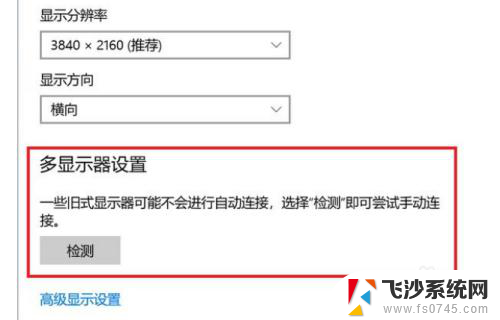
4.在Win7系统中打开屏幕分辨率设置项,点击检测按钮。会自动检测到液晶电视,可以根据实际需要在多显示器选项中选择复制这些显示器,或拓展这些显示器。
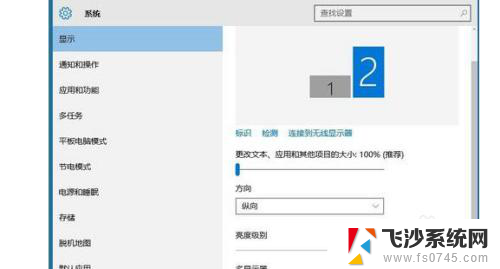
5.如果使用的是win10系统,在电脑系统的显示选项中对多显示器选项进行设置,
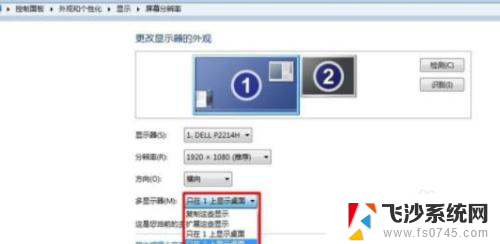
6.如果将电视作为电脑显示屏的拓展,可以选择扩展这些显示器。如果想让电视和显示器显示相同的内容,可以选择复制这些显示器。

以上就是电脑hdmi连接电视没有画面的全部内容,如果有任何疑问,用户可以按照以上方法进行操作,希望这些方法能帮助到大家。
电脑hdmi连接电视没有画面 电脑HDMI线连接液晶电视无画面怎么办相关教程
-
 hdmi连接电视,不到桌面没图像吗 电脑HDMI线连接到液晶电视后显示屏黑屏
hdmi连接电视,不到桌面没图像吗 电脑HDMI线连接到液晶电视后显示屏黑屏2024-01-27
-
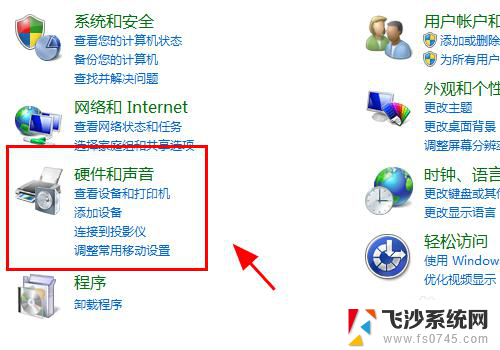 hdmi不显示画面 电脑连接显示器HDMI无信号
hdmi不显示画面 电脑连接显示器HDMI无信号2023-12-31
-
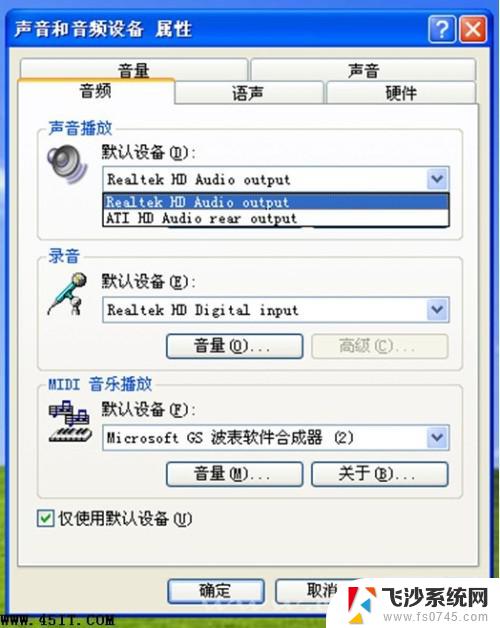 hdmi无法输出声音 电脑连接HDMI电视没有声音怎么解决
hdmi无法输出声音 电脑连接HDMI电视没有声音怎么解决2024-09-09
-
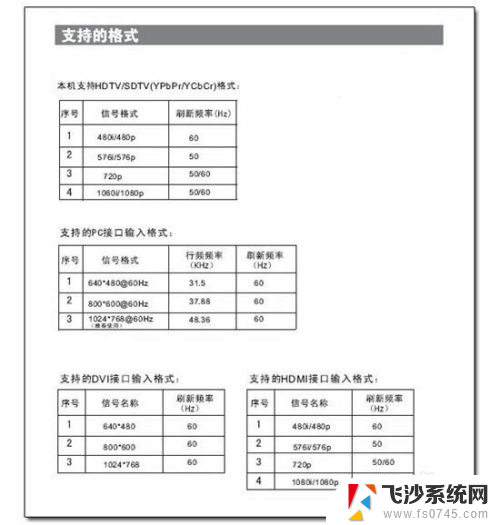 电脑怎么连电视hdmi 电脑HDMI连接电视方法
电脑怎么连电视hdmi 电脑HDMI连接电视方法2024-05-28
- 电脑可以用hdmi连接电视 电脑如何设置HDMI连接电视
- 电脑hdmi连电视 电脑HDMI接口如何连接电视
- 笔记本电脑hdmi连接电视没声音 HDMI连接电视/显示器后没有声音怎么解决
- 电脑接hdmi到电视 电脑如何通过HDMI线连接电视
- 笔记本电脑连接电视hdmi 笔记本如何通过HDMI连接电视
- 电脑怎么hdmi连接电视 电脑HDMI连接电视方法
- 电脑如何硬盘分区合并 电脑硬盘分区合并注意事项
- 连接网络但是无法上网咋回事 电脑显示网络连接成功但无法上网
- 苹果笔记本装windows后如何切换 苹果笔记本装了双系统怎么切换到Windows
- 电脑输入法找不到 电脑输入法图标不见了如何处理
- 怎么卸载不用的软件 电脑上多余软件的删除方法
- 微信语音没声音麦克风也打开了 微信语音播放没有声音怎么办
电脑教程推荐
- 1 如何屏蔽edge浏览器 Windows 10 如何禁用Microsoft Edge
- 2 如何调整微信声音大小 怎样调节微信提示音大小
- 3 怎样让笔记本风扇声音变小 如何减少笔记本风扇的噪音
- 4 word中的箭头符号怎么打 在Word中怎么输入箭头图标
- 5 笔记本电脑调节亮度不起作用了怎么回事? 笔记本电脑键盘亮度调节键失灵
- 6 笔记本关掉触摸板快捷键 笔记本触摸板关闭方法
- 7 word文档选项打勾方框怎么添加 Word中怎样插入一个可勾选的方框
- 8 宽带已经连接上但是无法上网 电脑显示网络连接成功但无法上网怎么解决
- 9 iphone怎么用数据线传输文件到电脑 iPhone 数据线 如何传输文件
- 10 电脑蓝屏0*000000f4 电脑蓝屏代码0X000000f4解决方法